1、首先我们右键点击桌面,新建一个Word文档,如图所示。
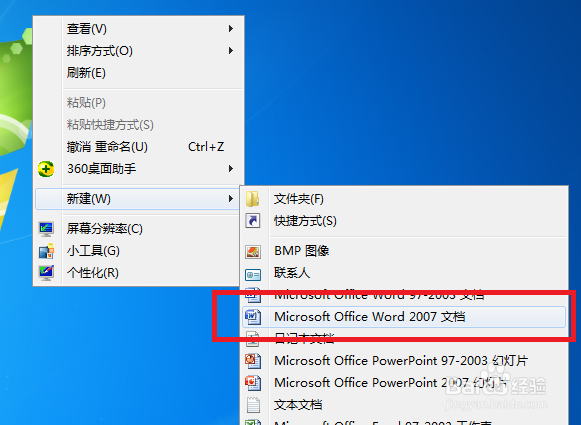
2、新建Word文档完毕,我们给新建的Word文档重新命名一个名称,方便我们今后的工作。

3、打开Word文档,输入我们要进行更改的文字。

4、用鼠标选择我们要进行下标的字符,如图所示。
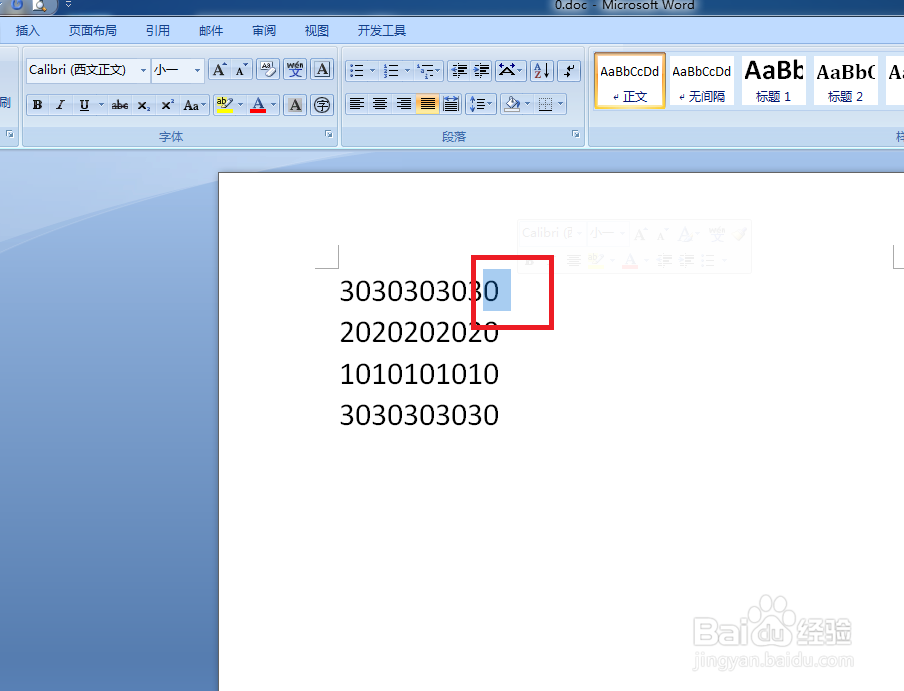
5、右键点击选中的字符,出现下拉菜单,我们点击字体选项,如图所示。
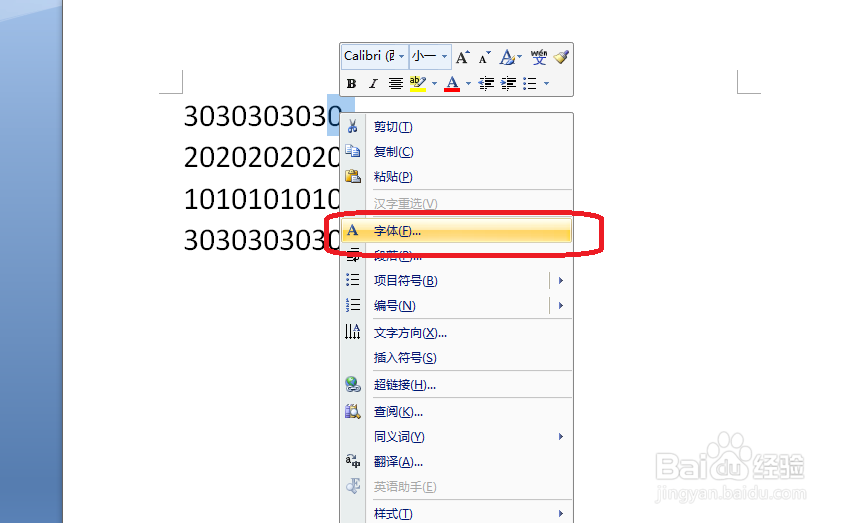
6、出现字体设置窗口,我们找到下标选项,如图所示。
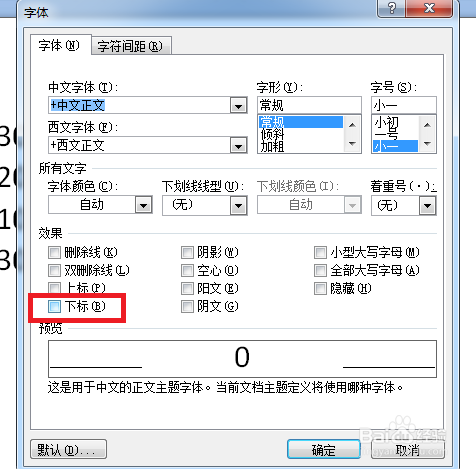
7、将其勾选住,然后点击下方的确定进行保存我们的设置,如图所示。
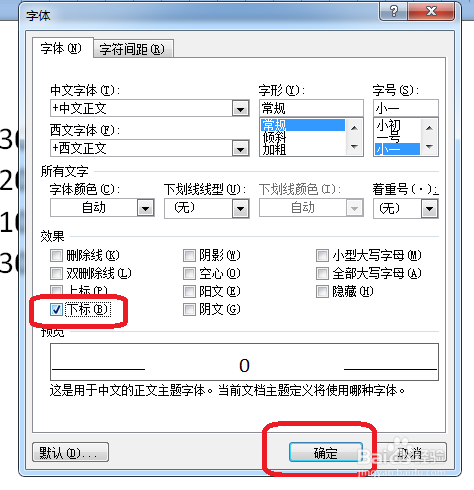
8、此时我们刚才选择的字符已经进行了下标,如图所示。

时间:2024-10-14 07:39:03
1、首先我们右键点击桌面,新建一个Word文档,如图所示。
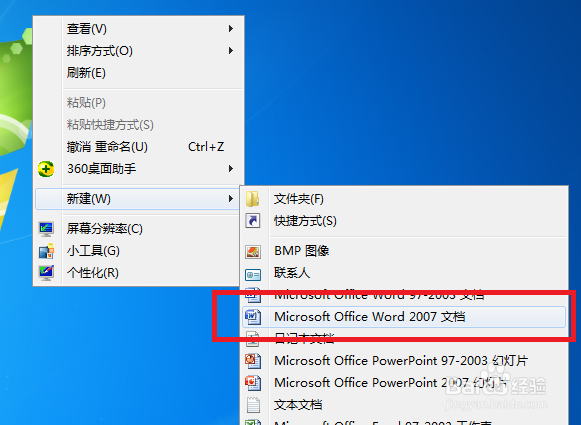
2、新建Word文档完毕,我们给新建的Word文档重新命名一个名称,方便我们今后的工作。

3、打开Word文档,输入我们要进行更改的文字。

4、用鼠标选择我们要进行下标的字符,如图所示。
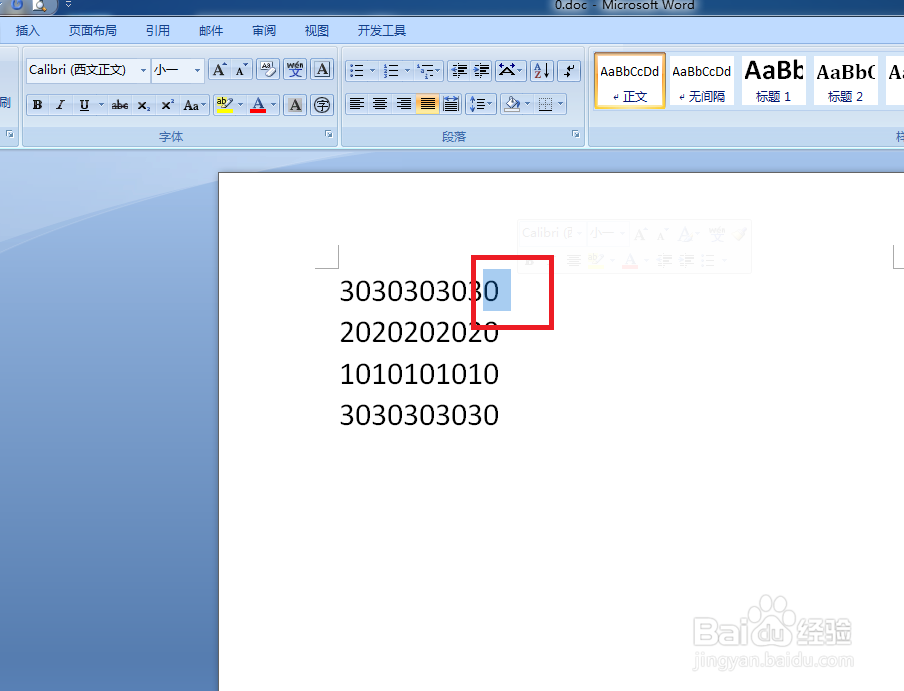
5、右键点击选中的字符,出现下拉菜单,我们点击字体选项,如图所示。
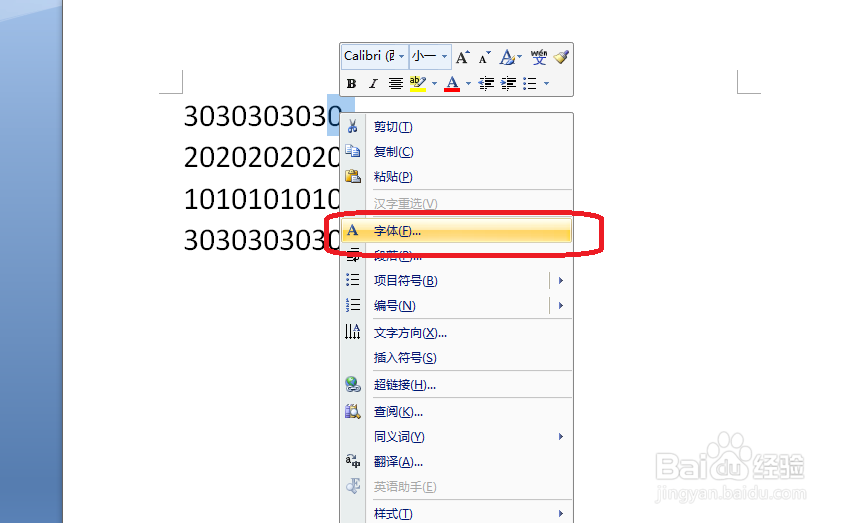
6、出现字体设置窗口,我们找到下标选项,如图所示。
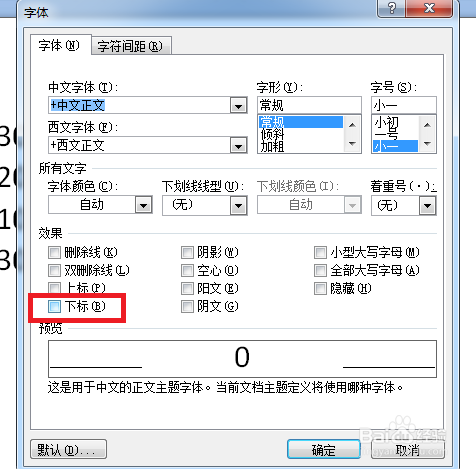
7、将其勾选住,然后点击下方的确定进行保存我们的设置,如图所示。
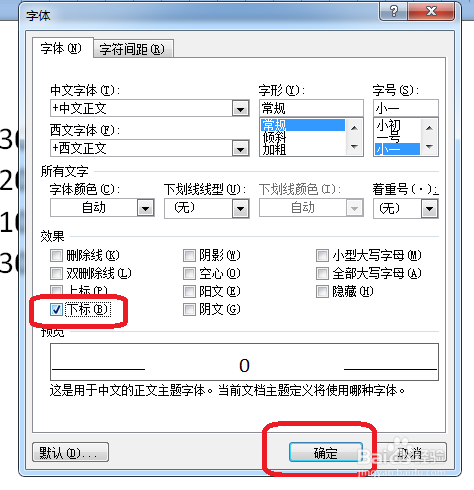
8、此时我们刚才选择的字符已经进行了下标,如图所示。

